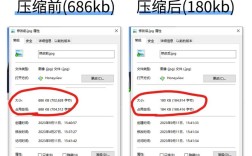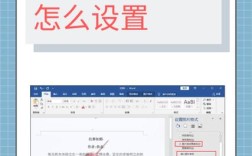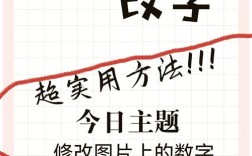Word 如何插图片:新手小白必知的超详细攻略
嘿,各位小伙伴们!今天咱就来唠唠一个超实用的话题——Word 里怎么插图片,你是不是经常在写文档的时候,想加点图片让内容更丰富、更生动,可就是不知道该怎么操作?别着急,跟着我一步一步来,保证你轻松搞定!
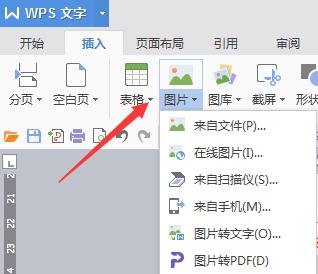
一、为啥要在 Word 里插图片呢?
咱先想想哈,一份纯文字的文档是不是看着有点枯燥?就像吃一碗白米饭,没滋没味的,但是呢,要是加上一些合适的图片,那效果就完全不一样啦!就好比给米饭加了点香喷喷的配菜,瞬间让人眼前一亮,食欲大增,比如你在写一篇旅游攻略,光说景点有多美、怎么玩,别人可能感受不太深,但要是插上当地的风景图、美食图,读者就能更直观地了解,好像自己也去体验了一把似的,再比如说做工作归纳,配上相关的工作场景图、成果展示图,领导和同事一看,就清楚明白你的工作内容和成就了,多好呀!
二、准备工作要做好
在咱们正式往 Word 里插图片之前,得先把图片准备好,这图片从哪来呢?可以是你自己用相机拍的,也可以是在网上找的,不过在网上找图片的时候,要注意版权问题哦,别随便用一些有版权争议的图片,不然可能会给自己惹麻烦。
如果是自己拍的照片,一般都会保存在电脑的某个文件夹里,你可以提前把这些要用的图片整理好,放在一个专门的文件夹里,这样方便后续查找和使用,要是从网上下载的图片,也最好把它们都放在一个固定的文件夹中,免得到时候手忙脚乱找不到。
三、开始插入图片啦

准备好了图片,下面就该在 Word 里操作啦,打开你要编辑的 Word 文档,把光标定位到你想插入图片的位置,这个位置很关键哦,因为图片会插入到光标所在的地方。
找到菜单栏里的“插入”选项卡,点击它,在“插入”选项卡里,有一个“图片”按钮,再点击这个“图片”按钮,就会弹出一个对话框,这个对话框有两种选择,一种是“本地设备”,另一种是“联机图片”。
如果你的图片是自己电脑上的,那就选择“本地设备”,这时候又会出现一个新的窗口,让你选择图片所在的文件夹,找到你之前准备好的图片文件夹,选中你想要插入的图片,然后点击“插入”按钮,图片就到 Word 文档里啦!
要是你想从网上搜索图片插入,那就选择“联机图片”,在搜索框里输入你想要的图片关键词,比如你要写动物主题的文章,就输入“可爱的小动物”,然后点击搜索按钮,下面就会出现很多相关的图片,你可以慢慢挑选,看到喜欢的就点击它,它也会被插入到 Word 文档中。
四、调整图片大小和位置
图片插入进来后,可能大小和位置不太合适,这时候就需要咱们动手调整一下啦。
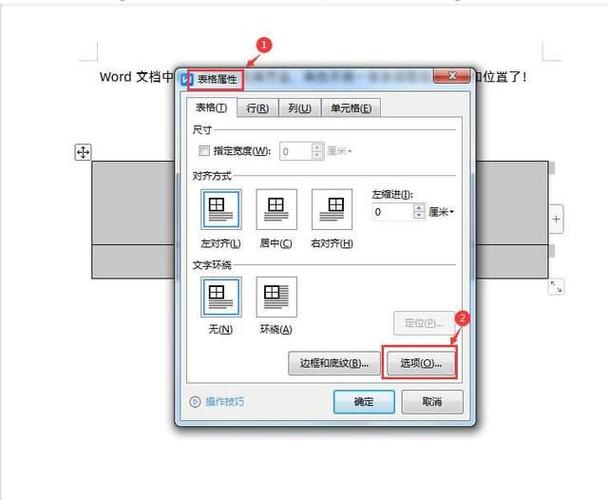
先来说说调整大小,把鼠标移到图片的四个角上,你会发现鼠标指针变成了一个双向箭头,按住鼠标左键,然后拖动这个箭头,就可以按照比例放大或缩小图片了,你也可以选中图片后,在菜单栏里找到“图片格式”选项卡,在里面有“高度”和“宽度”的设置选项,直接输入你想要的数值,就能精确地调整图片大小,不过要注意哦,不要过度缩放图片,不然图片会变得模糊不清,影响美观。
再就是调整位置,还是选中图片,把鼠标移到图片上,当鼠标指针变成十字箭头形状时,按住鼠标左键拖动,就可以把图片移动到文档中的任何位置,如果想让图片在文字的环绕方式上有所变化,比如让文字环绕在图片的四周,而不是只在上下两边,还是在“图片格式”选项卡里,找到“排列”组中的“位置”和“环绕文字”选项,根据自己的需要进行设置。
五、美化图片
为了让图片看起来更漂亮、更专业,咱们还可以对它进行一些美化操作。
比如说调整图片的颜色,有时候原图的颜色可能不太符合文档的整体风格,或者有点暗淡,在“图片格式”选项卡里有“颜色”选项,里面有很多预设的颜色效果,像“亮度/对比度”“色调”“饱和度”等等,你可以试着调整这些参数,看看哪种效果更适合你的图片。
还有裁剪图片的功能也很常用,如果图片中有你不想要的部分,比如多余的背景或者水印,就可以用裁剪功能把它去掉,选中图片后,在“图片格式”选项卡里找到“裁剪”按钮,点击它,然后鼠标会变成一个十字形状,在图片上拖动,确定要保留的区域,再松开鼠标左键,就把不需要的部分裁剪掉了。
六、给图片加点文字说明
很多时候,光有一张图片还不够,还得给它配上文字说明,这样读者才能更好地理解图片的内容,在 Word 里添加文字说明很简单。
你可以在插入图片后,直接在图片下方回车换行,然后输入文字,为了让文字看起来更整齐美观,你可以选中文字,在菜单栏里找到“开始”选项卡,设置字体、字号、颜色等格式,也可以使用文本框来添加文字说明,点击“插入”选项卡里的“文本框”按钮,选择一个你喜欢的文本框样式,然后在文本框里输入文字,再把文本框移到图片旁边合适的位置,这样的好处是文字可以独立于图片进行排版和格式设置,更加灵活方便。
七、保存文档
经过一番努力,咱们的图片终于完美地插入到了 Word 文档中,并且还进行了各种调整和美化,这时候可别忘了保存文档哦!不然万一电脑突然死机或者出现其他意外情况,之前的努力可就白费啦,点击菜单栏里的“文件”选项卡,然后选择“保存”或者“另存为”,给你的文档起个好听的名字,再选择保存的位置,最后点击“保存”按钮就可以了。
好啦,Word 如何插图片的教程就到这里啦!Word 里还有很多关于图片的其他功能和技巧,等着你去探索呢,只要你多动手实践几次,很快就能熟练掌握这些操作啦,以后不管是写论文、做报告还是制作宣传资料,都能轻松地在 Word 里插入漂亮的图片,让你的文档更加出彩!你说是不是?